360手机助手如何传文件到手机?360手机助手传文件到手机的方法步骤
更新日期:2023-09-23 23:38:21
来源:系统之家
手机扫码继续观看

360手机助手如何传文件到手机?最近有小伙伴问我360手机助手如何传文件到手机,那么今天小编就给大家带来360传文件到手机的具体方法步骤,让我们一起来看看吧。
方法/步骤
1、我们先打开360手机助手并将手机与其进行连接,连接成功后会发现在电脑屏幕上多出来了一个360手机助手的悬浮框;
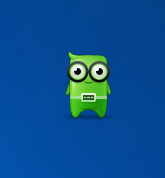
2、若是没有可在360手机助手界面右上角的“菜单”中打开“设置”;
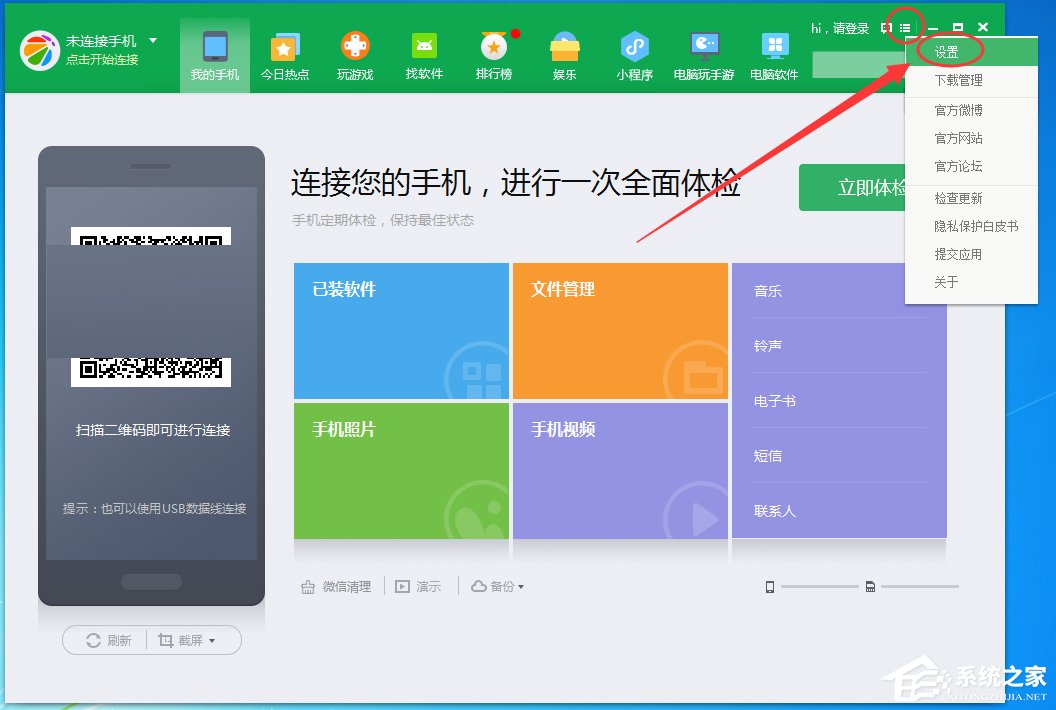
3、接着我们在“设置”界面的左侧打开“悬浮框”,在“悬浮框”中勾选上“启动手机助手时显示”,这样就可以看到悬浮框了;
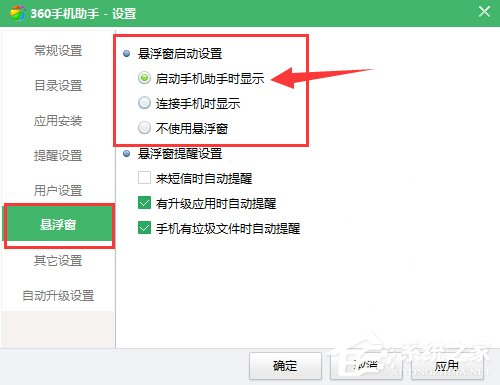
4、最后一步将我们想要上传到手机的文件直接拖动到悬浮框上,如下图所示:

5、这样该文件就会传输到手机中了。

以上就是360手机助手传文件到手机的具体方法步骤,大家都学会了吗?还想了解更多的软件教程请关注系统之家。
该文章是否有帮助到您?
常见问题
- monterey12.1正式版无法检测更新详情0次
- zui13更新计划详细介绍0次
- 优麒麟u盘安装详细教程0次
- 优麒麟和银河麒麟区别详细介绍0次
- monterey屏幕镜像使用教程0次
- monterey关闭sip教程0次
- 优麒麟操作系统详细评测0次
- monterey支持多设备互动吗详情0次
- 优麒麟中文设置教程0次
- monterey和bigsur区别详细介绍0次
系统下载排行
周
月
其他人正在下载
更多
安卓下载
更多
手机上观看
![]() 扫码手机上观看
扫码手机上观看
下一个:
U盘重装视频












